Създаване и управление на шаблони за Word 2019

Научете как да създавате и управлявате шаблони за Word 2019 с нашето ръководство. Оптимизирайте документите си с персонализирани стилове.
Някои правописни и правописни грешки в Word 2013 никога не се украсяват от червения зигзаг на AutoCorrect. Това е така, защото Word бързо коригира стотици често срещани правописни и правописни грешки в движение. Функцията AutoCorrect го прави и трябва да сте бързи, за да го видите.
Няма нищо за използване на AutoCorrect; става автоматично. В Word опитайте да въведете думата правописна грешка. Не можеш! Word използва AutoCorrect и изведнъж виждате правописна грешка.
В репертоара на AutoCorrect могат да бъдат намерени най-често грешно изписани думи: acomodate, suposed, recieve и т.н. Опитайте няколко. Вижте дали можете да объркате Word!
В допълнение към коригирането на правописни грешки, AutoCorrect ви помага да въвеждате специални знаци. Например, въведете (C) и AutoCorrect правилно вмъква символа за авторско право ©. Същото за (TM) за търговската марка. Въвеждането — > се превежда в стрелка и дори 🙂 става щастливо лице.
Отвъд правописа, AutoCorrect коригира някои често срещани пунктуационни знаци. Той автоматично пише с главни букви първата буква на изречение. AutoCorrect пише с главни букви I, когато забравите, правилно изписва имената на дните, коригира ПРОБЛЕМА С ОБРАТНИ CAPS LOCK, плюс други често срещани печатни грешки.
Можете да отмените незабавните промени на AutoCorrect, но само когато сте бързи. Тайната е да натиснете Ctrl+Z (командата Отмяна) веднага след като AutoCorrect направи своята корекция. Промяната е изчезнала.
Когато AutoCorrect коригира дума, под първата буква се появява син правоъгълник. Това е вашият ключ за достъп до опциите за автокоригиране и промяна на начина на поведение на автокоригирането: Насочете мишката към правоъгълника, за да видите бутон, който след това можете да щракнете, за да видите различни опции за автокоригиране.
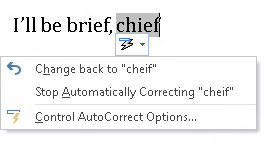
Ето вашите опции:
Промяна обратно към „ каквото и да е“: Отмяна на автокорекцията.
Спрете автоматичното коригиране на „ каквото и да е“: Премахнете думата от речника за автоматично коригиране, за да не бъде коригирана отново автоматично. (Но все пак може да бъде маркирано като неправилно от проверката на правописа.)
Контрол на опциите за автокоригиране: Показва диалоговия прозорец за автокоригиране, който се използва за персонализиране на различни настройки за автокоригиране и за редактиране или създаване на нови записи в библиотеката за автокоригиране.
Научете как да създавате и управлявате шаблони за Word 2019 с нашето ръководство. Оптимизирайте документите си с персонализирани стилове.
Научете как да настроите отстъп на абзаци в Word 2016, за да подобрите визуалната комуникация на вашите документи.
Как да блокирам Microsoft Word да отваря файлове в режим само за четене в Windows Microsoft Word отваря файлове в режим само за четене, което прави невъзможно редактирането им? Не се притеснявайте, методите са по-долу
Как да коригирате грешки при отпечатването на неправилни документи на Microsoft Word Грешките при отпечатването на документи на Word с променени шрифтове, разхвърляни абзаци, липсващ текст или изгубено съдържание са доста чести. Въпреки това недейте
Ако сте използвали писалката или маркера, за да рисувате върху слайдовете на PowerPoint по време на презентация, можете да запазите чертежите за следващата презентация или да ги изтриете, така че следващия път, когато го покажете, да започнете с чисти слайдове на PowerPoint. Следвайте тези инструкции, за да изтриете чертежи с писалка и маркери: Изтриване на линии една в […]
Библиотеката със стилове съдържа CSS файлове, файлове с разширяем език на стиловия език (XSL) и изображения, използвани от предварително дефинирани главни страници, оформления на страници и контроли в SharePoint 2010. За да намерите CSS файлове в библиотеката със стилове на сайт за публикуване: Изберете Действия на сайта→Преглед Цялото съдържание на сайта. Появява се съдържанието на сайта. Библиотеката Style се намира в […]
Не затрупвайте аудиторията си с огромни числа. В Microsoft Excel можете да подобрите четливостта на вашите табла за управление и отчети, като форматирате числата си така, че да се показват в хиляди или милиони.
Научете как да използвате инструменти за социални мрежи на SharePoint, които позволяват на индивиди и групи да общуват, да си сътрудничат, споделят и да се свързват.
Юлианските дати често се използват в производствени среди като времеви печат и бърза справка за партиден номер. Този тип кодиране на дата позволява на търговците на дребно, потребителите и обслужващите агенти да идентифицират кога е произведен продуктът и по този начин възрастта на продукта. Юлианските дати се използват и в програмирането, военните и астрономията. Различно […]
Можете да създадете уеб приложение в Access 2016. И така, какво всъщност е уеб приложение? Е, уеб означава, че е онлайн, а приложението е просто съкращение от „приложение“. Персонализирано уеб приложение е онлайн приложение за база данни, достъпно от облака с помощта на браузър. Вие създавате и поддържате уеб приложението в настолната версия […]








